Utskriftsforstyrrelser kan være frustrerende, spesielt når en Canon-skriver plutselig går offline. Dette vedvarende problemet med at Canon-skriveren ikke er online kan stoppe arbeidsflyten din og forsinke innsending av viktig arbeid. Vi vil se på årsakene til at Canon-skriveren din går offline i dette blogginnlegget og tilby løsninger for å få den online igjen.
Indeks
- Årsaker til at Canon-skriveren er frakoblet
- Dårlig nettverk
- Skriverstatus
- Problemer med driveren
- Problemer med skriverkøen
- Problemer med programvare eller operativsystem
- Løsninger for Canon-skrivere frakoblet
- Sjekk tilkoblingen
- Start enhetene på nytt
- Skriverinnstillinger
- Avbryt utskriftsjobber
- Feilsøking av nettverk
- Skriverprogramvare
- Start utskriftskøen på nytt
- Testutskrift
- Vanlige spørsmål om Canon-skrivere frakoblet
💭Årsaker til at Canon-skriveren er frakoblet
Canon-skrivere er svært pålitelige, men det kan hende de går offline, noe som forstyrrer både utskrifts- og skanneaktiviteter. Å forstå årsakene bak dette problemet kan bidra til å løse det raskt og effektivt. Her er noen av de viktigste årsakene til at Canon-skrivere er offline :
1. Dårlig nettverk:
Svak eller ustabil nettverksforbindelse
En svak eller ustabil nettverksforbindelse er en av de viktigste årsakene til at en Canon-skriver ikke er online, noe som kan oppstå på grunn av følgende:
- Dårlig internettforbindelse: Periodiske internettproblemer kan forstyrre skriverens evne til å kommunisere med nettverket.
- Feil på USB-kabel: Hvis du bruker en USB-tilkobling, kan en skadet eller løs kabel påvirke skriverens ytelse.
2. Skriverstatus
Skriverstrøm og rekvisita
Det er avgjørende å sørge for at skriveren er klar til bruk:
- Slå på: Sørg for at skriveren er slått på.
- Tilstrekkelig papir, blekk og toner: Kontroller at det er nok papir i skuffen, og at nivåene i Canon-blekk- eller tonerkassettene er tilstrekkelige.
- Feilmeldinger: Se på skriverens skjermpanel eller statuslampe for eventuelle feilmeldinger eller advarsler.
3. Problemer med sjåføren
Utdaterte eller inkompatible drivere
Drivere forenkler kommunikasjonen mellom skriveren og datamaskinen. Problemer kan oppstå på grunn av:
- Utdaterte drivere: En utdatert driver kan hindre skriveren i å forstå eller godta kommandoer.
- Driverkompatibilitet: Noen ganger kan nye oppdateringer eller endringer i systemet forårsake kompatibilitetsproblemer med den eksisterende driveren.
4. Problemer med skriverkøen
Fastlåste utskriftsjobber
En overbelastet utskriftskø kan føre til at skriveren kobles fra:
- Tømme køen: Tøm utskriftskøen regelmessig for å sikre problemfri drift.
- Skriverkøtjeneste: Problemer med skriverkøtjenesten på datamaskinen din kan også føre til frakoblede feil.
5. Problemer med programvare eller operativsystem
Systemoppdateringer
Kommunikasjonen mellom skriveren og systemet kan påvirkes av utdatert programvare eller operativsystemer:
- Oppdateringer av operativsystemet: Sørg for at operativsystemet ditt er oppdatert for å sikre kompatibilitet med skriveren din.
- Programvarekonflikter: Konflikter med annen programvare som er installert på datamaskinen, kan også forstyrre skriverkommunikasjonen.
Ved å identifisere og håndtere disse vanlige problemene kan du forhindre at Canon-skriveren din går offline og opprettholde en problemfri arbeidsflyt. Regelmessig kontroll av nettverkstilkoblingen og skriverstatusen og å sørge for at all programvare er oppdatert er viktige trinn for å unngå offline-feil. Hvis disse løsningene ikke løser problemet, bør du vurdere å kontakte Canons kundestøtte for ytterligere hjelp.
💬Løsninger for Canon-skrivere frakoblet
1. Sjekk tilkoblingen✔️
Sørg for at Canon-skriveren er riktig koblet til datamaskinen eller nettverket. Hvis du bruker en USB-tilkobling, må du sørge for at kabelen er ordentlig koblet til og ikke er skadet. For nettverksskrivere må du kontrollere at skriveren er koblet til riktig Wi-Fi-nettverk.
2. Start enheter på nytt eller bytt blekkpatroner✔️
Når du støter på mindre tilkoblingsproblemer mellom skriveren og datamaskinen, kan en enkel omstart av begge enhetene ofte løse problemet. Slå av skriveren og datamaskinen, vent noen øyeblikk, og slå dem deretter på igjen. Hvis problemet vedvarer etter en omstart, kan det skyldes lave eller tomme blekkpatroner. Kontroller blekknivåene og bytt ut eventuelle patroner som er lave eller tomme. Dette kan noen ganger løse tilkoblingsproblemer samt problemer med utskriftskvaliteten. Hvis du trenger pålitelige og kvalitetsmessige Canon-patroner, kan du velge dem hos True Image .
3. Skriverinnstillinger✔️
- Åpne Enheter og skrivere: Gå til datamaskinens innstillinger for «Enheter og skrivere».
- Velg Canon-skriver: Finn Canon-skriveren din, høyreklikk på den, og velg «Se hva som skrives ut».
- Endre skriverstatus: Hvis den viser en frakoblet status, klikker du på «Skriver» i toppmenyen og fjerner merket for alternativet «Bruk skriver frakoblet».
4. Avbryt utskriftsjobber✔️
Fjern eventuelle ventende utskriftsjobber i køen som kan forårsake frakoblet status:
- Åpne utskriftskøen: Høyreklikk på Canon-skriveren din og velg «Se hva som skrives ut».
- Avbryt utskriftsjobber: Avbryt alle utskriftsjobber i køen.
|
Relaterte blogger: 🌸 Hvordan avbryte et dokument som venter på utskrift? - Tøm utskriftskøen |
5. Feilsøking av nettverk✔️
Hvis du bruker en nettverksskriver:
- Sjekk Wi-Fi-tilkoblingen: Sørg for at Wi-Fi-tilkoblingen din er stabil.
- Riktig nettverk: Sørg for at skriveren er koblet til riktig nettverk.
6. Skriverprogramvare✔️
Oppdater driverne og programvaren for Canon-skriveren din for å garantere kompatibilitet og korrekt drift:
- Last ned de nyeste driverne: Gå til Canons offisielle nettsted for å laste ned og installere de nyeste driverne for skrivermodellen din.
7. Start utskriftskøen på nytt✔️
Start utskriftskøtjenesten på nytt for å fikse eventuelle problemer knyttet til utskriftsjobber:
- Åpne Kjør-dialogboksen: Trykk Windows + R for å åpne Kjør-dialogboksen.
- Skriv inn «services.msc»: Skriv inn «services.msc» og trykk Enter.
- Start utskriftskøen på nytt: Finn «Utskriftskøen» i listen, høyreklikk på den, og velg Start på nytt.
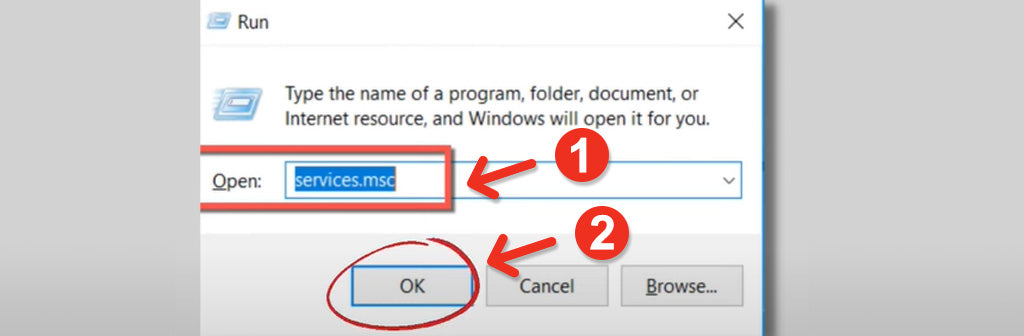
8. Testutskrift✔️
For å forsikre deg om at skriveren er oppe og fungerer som den skal, kan du prøve å skrive ut en testside:
- Skriv ut testside: Høyreklikk på Canon-skriveren din i «Enheter og skrivere» og velg «Skriveregenskaper». Klikk deretter på «Skriv ut testside».
Ved å følge disse trinnene kan du enkelt bytte Canon-skriveren fra frakoblet til online-status og gjenoppta utskriftsoppgavene dine. Hvis problemet vedvarer, bør du vurdere å kontakte Canons kundestøtte for ytterligere hjelp. Hvis skriveren din sier frakoblet, men er tilkoblet, kan du sjekke ved hjelp av disse trinnene for å finne ut av det og løse problemet.
Vanlige spørsmål om Canon-skrivere frakoblet
🍀Hvordan løser jeg feilen om at Canon-skriveren ikke er online?
Ta hensyn til følgende informasjon for å sikre at tilgang til Canon-skriveren ikke fører til en frakoblet feil:
- Utfør hyppige vedlikeholdsoppgaver: Rengjør skriverhodene regelmessig, oppdater fastvaren og utfør andre vedlikeholdsoppgaver for å holde skriveren i optimal stand.
- Oppdater skriverdrivere: Se etter driveroppdateringer fra Canons offisielle portal via kablet eller trådløst nettverk for å sikre at skriverprogramvaren er oppdatert.
- Vær forsiktig med ny programvareinstallasjon: Ny programvare eller oppdateringer kan forstyrre programvarekompatibiliteten. Sørg for kompatibilitet før du installerer ny programvare.
🍀Hvordan kan jeg sette Canon-skriveren min på nett igjen via en USB-kabel?
Følg disse trinnene for å endre Canon-skriverens frakoblede status tilbake til online via en USB-kabel:
1. Slett skrivermodell: Fjern skrivermodellen fra Mac-enheten din og avinstaller driveren.
2. Koble fra enheter: Koble Mac-en og skriveren fra USB-kabelen, og installer den oppdaterte versjonen av driveren.
3. Koble til enheter på nytt: Trykk og hold inne av/på-knappen på skriveren, og koble den til på nytt via en USB-kabel.
4. Legg til skriver: Gå til Systemvalg, klikk på +-tegnet, og legg til skrivermodellen din.
🍀Hvordan rengjøre utskriftskøen i Windows?
Følg disse trinnene for å tømme utskriftskøen i Windows:
1. Åpne Kontrollpanel: Gå til Kontrollpanel og trykk på alternativet Enheter og skrivere.
2. Få tilgang til utskriftskøen: Høyreklikk på Canon-skriveren din og velg Se hva som skrives ut.
3. Avbryt utskriftsjobber: I utskriftskøvinduet velger du alle jobbene og klikker på Avbryt-knappen.
4. Lukk vindu: Lukk utskriftskøvinduet for å fullføre prosessen.
Ved å følge disse retningslinjene kan du effektivt administrere Canon-skriveren din og løse problemer uten nett, noe som sikrer en problemfri og uavbrutt utskriftsopplevelse.
Flere blogger om Canon-skrivere
1. Hvordan får jeg Canon-skriveren min på nett igjen ?
















